在浩辰CAD制图软件中,关于CAD软件如何使用标注功能中对话框空间说明的使用:
1、打开浩辰CAD制图软件;
2、找到菜单位置,建筑设计→符号标注→做法标注(ZFBZ) ;
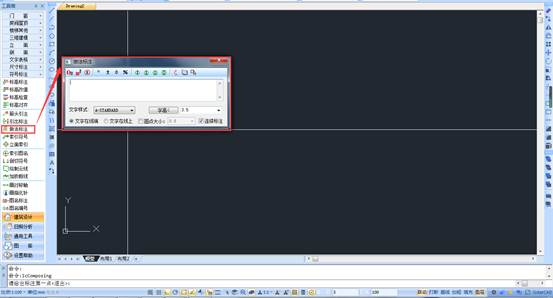
对话框控件的说明:
[多行编辑框] 供输入多行文字使用,回车结束的一段文字写入一条基线上,可随宽度自动换行。
[文字在线端] 文字内容标注在文字基线线端为一行表示,多用于建筑图。
[文字在线上] 文字内容标注在文字基线线上,按基线长度自动换行,多用于装修图。
[圆点大小] 勾选此复选框,启动多层做法标注选项,命令行增加“请输入其他标注点” 的附加提示。
光标进入“多行编辑框”后单击“词库”图标,可进入专业词库,从第一栏取得系统预 设的做法标注。
在对话框中编辑好标注内容及其形式后,按命令行提示取点标注:
请给出标注第一点<退出>: 点取标注引线上的端点 P1;
请给出标注第二点<退出>: 点取标注引线上的转折点 P2;
请给出文字线方向和长度<退出>: 拉伸文字基线的末端定点 P3,当勾选圆点大小时会增加提示如下;
请输入其他标注点<退出>: 接着点取多层标注的中间各点 P4-P5;
请输入其他标注点<退出>: 点取多层标注的中间各点或回车开始另一个做法标注。
在国产CAD软件,浩辰CAD制图软件中,通过了解软件中的对话框控件说明,我们尅更加清楚地了解CAD软件如何使用标注功能,也可以使用其他方法或者从CAD下载一些CAD教程来了解使用。

2020-11-06

2020-11-05

2020-11-05
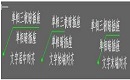
2020-11-05
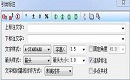
2020-11-05

2024-04-15

2024-04-15

2024-04-12

2024-04-12

2024-04-11

2024-04-11

2024-04-11
